
Кейде бағдарламалар, каталогтар мен файлдарды мұрағат түрінде сақтау оңайырақ, өйткені олар компьютерде аз орын алады, сонымен қатар алынбалы құрал арқылы әртүрлі компьютерлерге еркін жүре алады. Ең танымал мұрағат форматтарының бірі ZIP болып саналады. Бүгін біз Linux ядросының негізінде операциялық жүйелерде осы типтегі мәліметтермен қалай жұмыс істеу туралы сөйлескіміз келеді, өйткені сол қаптамадан шығару немесе мазмұнын қарау үшін қосымша қызметтік бағдарламаларды пайдалану керек болады.
Linux жүйесінде ZIP мұрағатын ашыңыз
Әрі қарай біз консоль арқылы басқарылатын екі танымал тегін утилиталарға тоқталамыз, яғни пайдаланушы барлық файлдар мен құралдарды басқару үшін кірістірілген және қосымша командаларды енгізуі керек. Бүгін Ubuntu дистрибуциясы мысал бола алады, ал басқа жиындардың иелері үшін кез-келген сәйкессіздікке назар аударамыз.
Егер сіз бағдарламаны мұрағаттан әрі қарай орнатқыңыз келсе, оны бөлек атап өткім келеді, алдымен оның ресми репозиторийлерде немесе тарату үшін бөлек пакеттерде бар-жоғын тексеріңіз, өйткені мұндай орнатуды орындау әлдеқайда оңай.
Сондай-ақ оқыңыз: Ubuntu-да RPM / DEB бумаларын орнату
1-әдіс: мұрағаттан шығару
Ubuntu Unzip - бұл сізге қажет типтегі мұрағаттарды басқаруға мүмкіндік беретін ішкі бағдарлама, дегенмен, басқа Linux жинақтарында бұл пайдалы құрал қол жетімді болмауы мүмкін, сондықтан оны орнатудан бастайық, сосын өзара әрекеттесуді анықтаймыз.
- Бастау, іске қосу «Терминал» кез-келген ыңғайлы әдіс, мысалы, мәзір арқылы.
- Пәрменді мына жерге жазыңыз
sudo apt қондыруды ашыңызUbuntu немесе Debian-да тарату үшін, немесеsudo yum install zip zipRed Hat форматындағы бумаларды қолданатын нұсқалар үшін. Кірісуден кейін басыңыз Енгізіңіз. - Түбірлік қатынасты іске қосу үшін құпия сөзді енгізіңіз, өйткені біз пәрменді қолданамыз судоsuperuser ретінде барлық қадамдарды орындау арқылы.
- Енді барлық файлдар операциялық жүйеге қосылғанша күту керек. Егер компьютерде Unzip болса, сізге хабарлама келеді.
- Әрі қарай, алдын-ала жасамаған болсаңыз, қажетті архивтің орналасқан жерін білуіңіз керек. Ол үшін объектінің сақтау қалтасын ашып, үстіндегі RMB түймесін басып, таңдаңыз «Қасиеттер».
- Ата-аналық қалтаның жолын есіңізде сақтаңыз, ол орау кезінде пайдалы болады.
- Оралу «Терминал» көмегімен ата-ана қалтасына өтіңіз
CD / үй / пайдаланушы / қалтақайда қолданушы - пайдаланушы аты, және қалтаға - мұрағат сақталған қалтаның атауы. - Қаптамадан шығару үшін жай жазыңыз
ашу папкасықайда қалтаға - мұрағаттың атауы, .zip қосудың қажеті жоқ, утилита пішімді анықтайды. - Жаңа жол енгізілгенше күтіңіз. Егер ешқандай қателер шықпаса, онда бәрі ойдағыдай болды және архивтің ата-аналық қалтасына өтіп, онда ашылмаған нұсқасын табуға болады.
- Егер сіз алынған файлдарды басқа қалтаға салғыңыз келсе, сізге қосымша дәлелді қолдану қажет болады. Енді тіркелу керек
Папканы ашу.zip -d / wayқайда / жолы - файлдар сақталатын қалтаның атауы. - Барлық нысандар өңделгенше күтіңіз.
- Сіз пәрменмен мұрағаттың мазмұнын қарай аласыз
ашу -l folder.zipата-аналық қалтада болған кезде. Сіз барлық табылған файлдарды бірден көресіз.




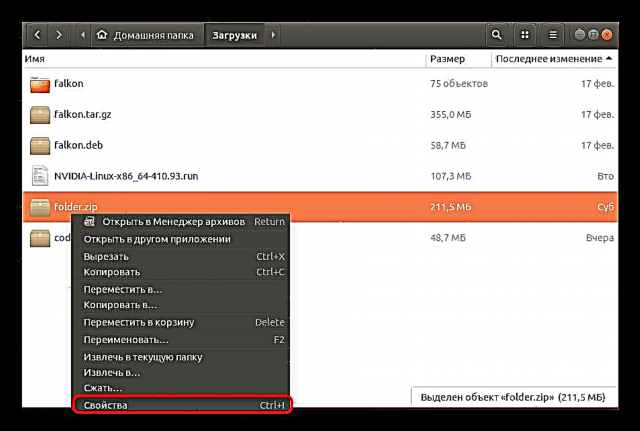
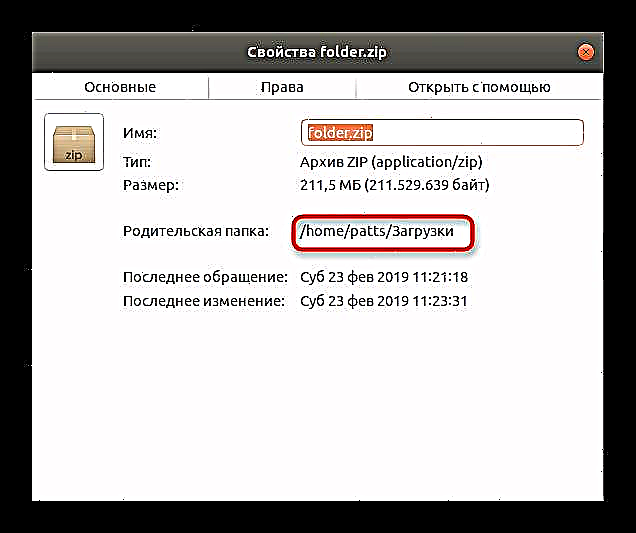






Unzip утилитасында қолданылатын қосымша дәлелдерге келер болсақ, мұнда ең маңыздылары бар:
-у- каталогтағы бар файлдарды жаңарту;-v- объект туралы барлық қол жетімді ақпаратты көрсету;-П- мұрағаттан шығаруға рұқсат алу үшін парольді орнату (егер шифрлау болса);-n- Қолданыстағы файлдарды орауыштың орнына қайта жазмаңыз;-ж- мұрағат құрылымын елемеу.
Көріп отырғаныңыздай, Unzip деп аталатын қызметтік бағдарламаны басқаруда күрделі ештеңе жоқ, бірақ ол барлық қолданушыларға жарамайды, сондықтан біз сізге кең таралған шешім қолданылатын екінші әдіспен танысуға кеңес береміз.
2-әдіс: 7z
Мұрағатпен жұмыс істеуге арналған көп функциялы 7z бағдарламасы тек файлдың бірдей түрімен өзара әрекеттесу үшін ғана жасалынбайды, сонымен қатар ZIP сияқты басқа танымал форматтарды қолдайды. Linux амалдық жүйелеріне арналған осы құралдың нұсқасы да бар, сондықтан біз сіздермен танысуды ұсынамыз.
- Консольді ашып, пәрменді енгізу арқылы ресми репозиторийден 7z соңғы нұсқасын жүктеңіз
sudo apt p7zip-full орнатыңыз, және Red Hat және CentOS иелерін анықтау қажетsudo yum p7zip орнатыңыз. - Жүйеге жаңа файлдардың қосылуын растау опциясын таңдау арқылы растаңыз.
- Алдыңғы әдіспен көрсетілгендей, мұрағат сақталатын папкаға пәрменді қолданып өтіңіз
кд. Мұнда консольге шығарудан бұрын, оның мазмұнын қараңыз7z l қалта.zipқайда қалта.zip - қажетті архивтің атауы. - Ағымдағы қалтаға шығару процесі арқылы жүзеге асырылады
7z x қалта.zip. - Егер сол атаумен кез келген файл бар болса, оларды ауыстыру немесе өткізіп жіберу ұсынылады. Өз қалауыңыз бойынша опцияны таңдаңыз.




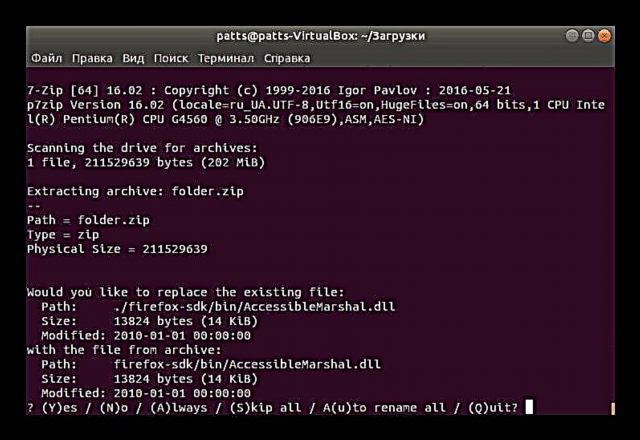
Unzip жағдайындағыдай, 7z бірқатар қосымша дәлелдерге ие, біз сонымен қатар негізгі мәліметтермен танысуға кеңес береміз:
е- файлдарды жолымен шығару (пайдалану кезінде)хжол сол қалпында қалады);т- мұрағаттың тұтастығын тексеру;-п- мұрағаттан парольді көрсету;-x + файлдар тізімі- көрсетілген заттарды орамаңыз;-ы- Қаптамадан шығару кезінде туындаған барлық сұрақтарға оң жауаптар.
Linux-та ZIP кодын ашу үшін екі танымал қызметтік бағдарламаны пайдалану туралы нұсқаулар алдыңыз. Қосымша дәлелдерге ерекше назар аударыңыз және қажет болған жағдайда оларды қолдануды ұмытпаңыз.











